Підключення до Google Analytics 4 дозволяє передати із CRM-системи в GA 4 події:
- створення угоди
- виграш угоди
- програш угоди
- зміна етапу воронки продажів
та вартість цих подій, яка дорівнює бюджету угоди.
Для підключення Google Analytics 4 в CRM вам потрібно пройти такі 3 кроки.
КРОК 1: Підключення GA 4 в акаунті LeadBox
-
Зайдіть в розділ інтеграції
-
Натисніть “Додати інтеграцію”
-
З переліку інтеграцій, що з’явився, обираєте “Аналітика” а в ній “Google Analytics”
-
Прописуєте назву інтеграції (так щоб потім зрозуміти, що є що з підключених інтеграцій)
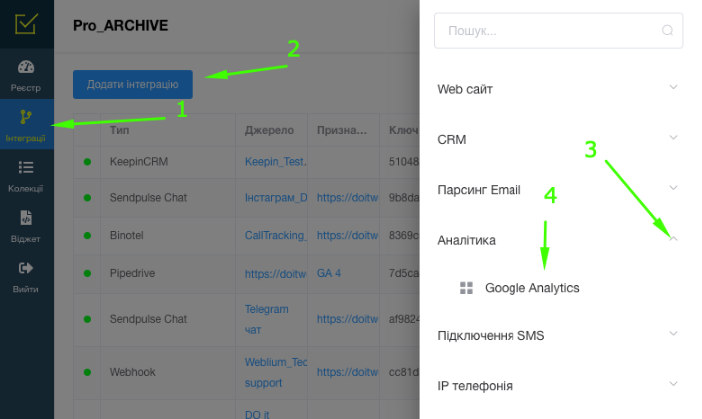
На сторінці інтеграції, що відкриється, переводити повзунок в сторону GA4 та вносите дані, які визначають ваш Google Analytics.
- Measurement ID - або ідентифікатор потоку. Знаходиться у Google analytics 4 за таким шляхом: Адміністратор > Потоки даних > [потрібний потік] > Ідентифікатор потоку даних. У нього має бути вигляд G-XXXXXXXXXX.
- API secret - краще створити новий саме під LeadBox. Для цього необхідно зайти в Google Analytics 4 та обрати: Адміністратор > Потоки даних > [потрібний потік] > Секретний ключ API для Measurement Protocol > Створити.
КРОК 2: Включити створену інтеграцію Google Analytics в ті джерела, з яких будуть передаватися дані.
В даному випадку, в залежності від підключеної CRM-системи, даний крок може бути різним.
Після підключення GA4 до CRM, відправте тестові дані щоб перевірити, що інтеграція працює. Якщо у вкладці реєстр ви бачите статус події "Успіх", значить дані було відправлено в GA4 успішно.
Щоб побачити відправлені події із параметрами на стороні GA4 вам потрібно перевіряти їх наявність у вкладці “Звіти” → “Огляд у режимі реального часу”.
На даній сторінці внизу у вас має бути звіт “Кількість подій з розбивкою за параметром назва події”. В цьому звіті будуть відображатися події, а при натисканні на них - параметри, що передалися разом із подією.
КРОК 3: Підготовка подій на стороні Google Analytics 4
На сторінці Адміністратор в Google Analytics ви можете підготувати події, які буде передавати LeadBox, створивши нові. Рекомендуємо обирати такі назви для подій:
- new_deal
- lost_deal
- win_deal
- stage_change
Для створення звіту в GA4 вам потрібно створити параметри, які ви будете додавати у ваш кастомний звіт. Для цього, після відправки перших подій з CRM-системи в GA4 ви можете дані параметри налаштувати.
Перейдіть на сторінку “Адміністратор” в GA4 → оберіть пункт “Перегляд даних” → “Спеціальні визначення” → Спеціальні параметри → створити спеціальний параметр.
Далі заповнюєте форму, що відкрилась:
- Назва параметру - можна кирилицею і так, щоб це було зручно та зрозуміло вам у таблиці звіту;
- Область дії - Події;
- Опис - за бажанням, щоб зрозуміти, що це за параметр згодом;
- Параметр події - обираєте із наявних (якщо у вас вже передалися кілька подій з CRM, то передані разом з ними нові параметри будуть у даному випадаючому перегляді).
Параметр події “Бюджет” краще створювати для звіту у розділі “Спеціальні показники” - він знаходиться на тій же сторінці, що й Спеціальні параметри.